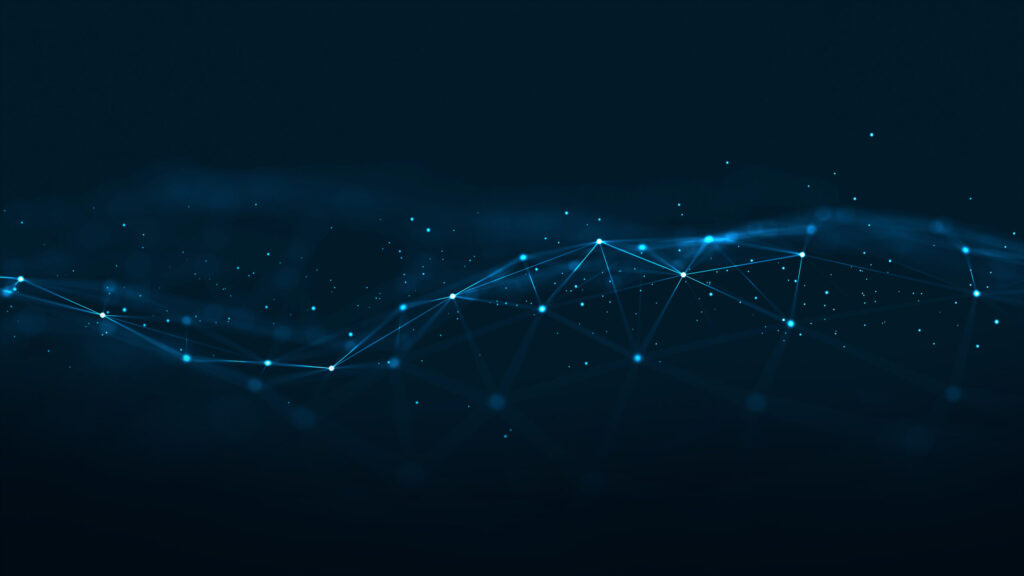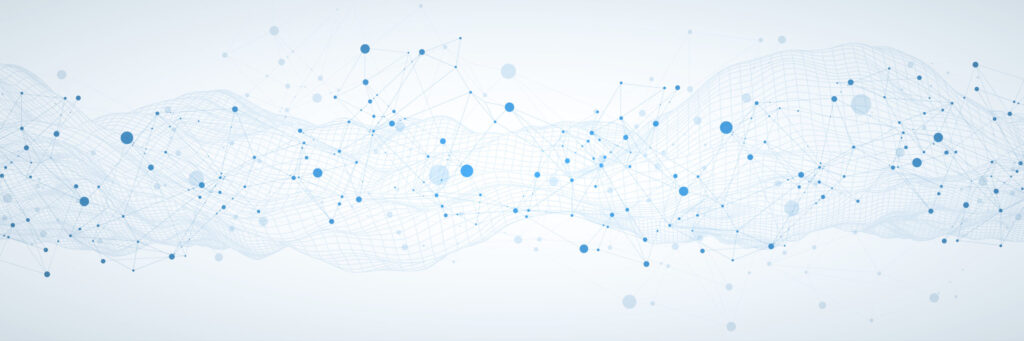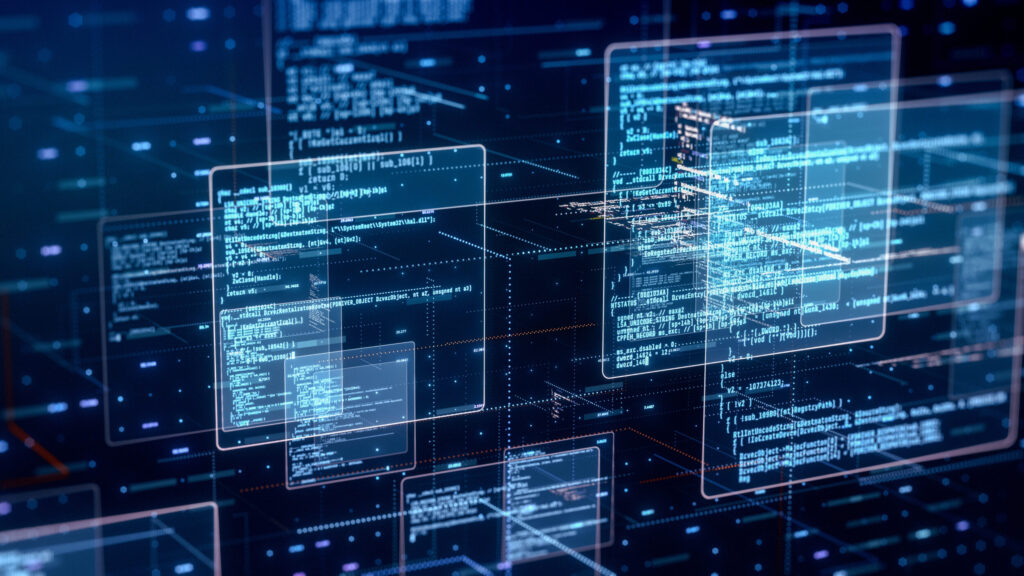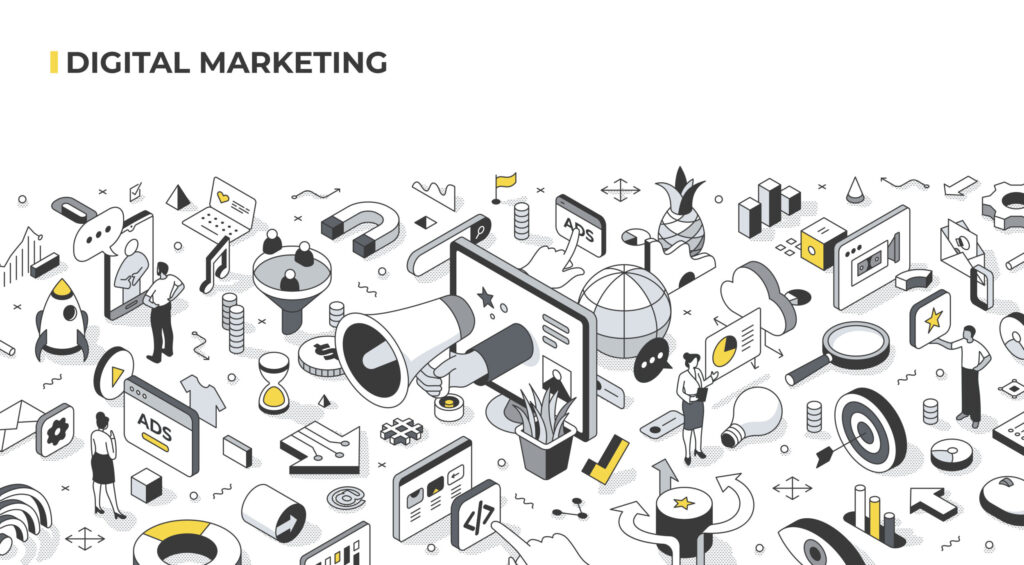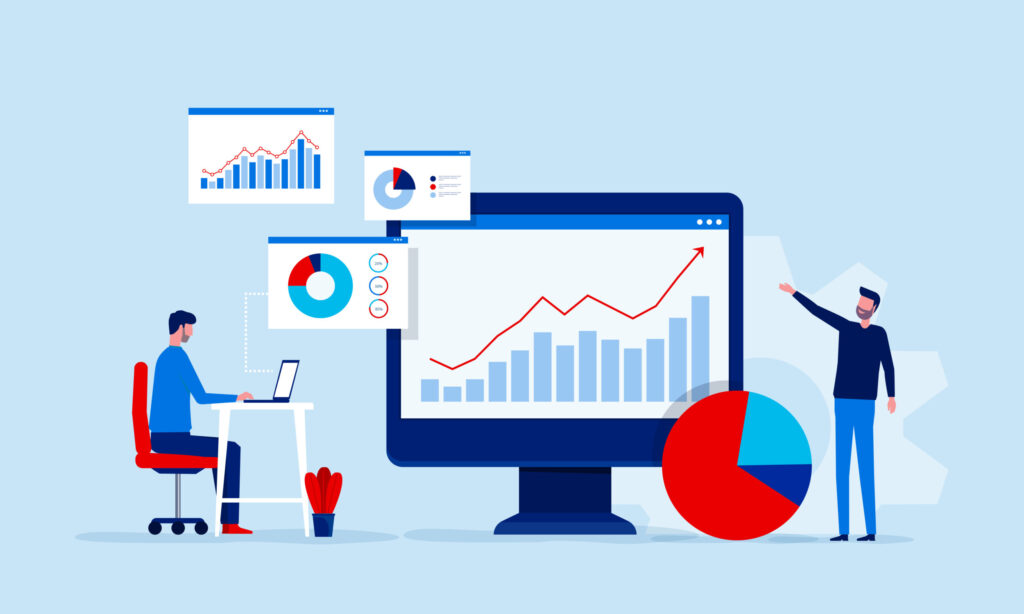AutoCompleteコンポーネントのエラー対応とデバッグ方法

目次
- 1 AutoCompleteコンポーネントの概要と基本的な特徴
- 2 AutoCompleteコンポーネントのカスタマイズ方法と拡張の仕方
- 3 AutoCompleteコンポーネントが適用される主要な用途と活用シーン
- 4 AutoCompleteコンポーネントのパラメーターとオプション設定の詳細
- 5 AutoCompleteコンポーネントでのフィルタリング機能とカスタマイズ方法
- 6 制御された値と非制御された値の扱い方とAutoCompleteコンポーネントでの使用
- 7 AutoCompleteコンポーネントでのオプションの構造と管理方法
- 8 Genericsの使用によるAutoCompleteコンポーネントの型指定と応用例
- 9 AutoCompleteコンポーネントのエラー対応とデバッグ方法
- 10 AutoCompleteコンポーネントの活用例とユースケース
AutoCompleteコンポーネントの概要と基本的な特徴
AutoCompleteコンポーネントは、ユーザーが入力した文字列に基づいて候補を提示し、選択肢を絞り込む便利なUIコンポーネントです。
多くの場面で使われ、入力補助や選択肢の検索を容易にするため、エクスペリエンスを向上させる役割を果たします。
例えば、入力フォームにおいてユーザーが特定の値を迅速に見つけられるように支援するために、事前に設定されたリストから候補を提示する形式が一般的です。
AutoCompleteコンポーネントは、ユーザーの入力をリアルタイムで処理し、可能性のある選択肢を絞り込むことで、使い勝手を大幅に向上させます。
また、このコンポーネントは他のコンポーネントと組み合わせて使うことが多く、MUIのTextFieldやPopperといったUIパーツと共に利用されます。
これにより、様々なカスタマイズが可能であり、特定のビジネスニーズに応じた実装が可能になります。
AutoCompleteコンポーネントの基本構造と機能概要
AutoCompleteコンポーネントの基本構造は、一般的に入力フィールドと候補リストの表示エリアで構成されています。
ユーザーが入力フィールドに文字を入力すると、その内容に基づいて候補リストがリアルタイムで更新されます。
この候補リストは通常、Popperコンポーネントを利用して画面上に表示され、クリック操作やキーボード操作によって選択が可能です。
また、AutoCompleteは入力フィールドでの値と候補リストを動的にリンクさせる仕組みが備わっているため、ユーザーがスムーズに候補を選択できるのが特徴です。
特に、単なる検索ボックス以上の機能として、選択項目の絞り込みやサジェスト機能を提供する役割を果たし、ユーザーの入力ミスを減らすだけでなく、検索精度も向上させます。
AutoCompleteが必要とされる場面と利用のメリット
AutoCompleteコンポーネントは、多くのユーザーが利用する大規模な入力フィールドを持つシステムでその効果を発揮します。
例えば、検索ボックスに入力する際、候補リストから事前に候補が表示されることで、正確なキーワード入力をサポートし、ユーザーの入力を補完します。
これにより、ユーザーの意図した結果を迅速に取得でき、入力ミスを最小限に抑える効果があります。
また、選択肢の数が多い場合や、複雑な検索クエリが求められるシステムにおいても、AutoCompleteは候補の絞り込みをサポートし、効率的な入力を実現します。
このように、AutoCompleteコンポーネントを利用することで、ユーザーエクスペリエンスが向上し、サイトやアプリケーションの利便性が増します。
他のコンポーネントとの組み合わせと連携方法
AutoCompleteコンポーネントは、MUIのTextFieldやPopperといったコンポーネントと連携することで、入力フィールドと候補リストを柔軟にカスタマイズできます。
TextFieldはユーザーからの入力を受け取るための要素であり、これとAutoCompleteを組み合わせることで、入力された内容に基づいた動的な候補表示が可能です。
一方、Popperコンポーネントを使用することで、リストをポップアップとして表示し、ユーザーがクリックして候補を選択する際の見た目を整えることができます。
これらのコンポーネントとAutoCompleteを組み合わせることで、洗練された入力体験を提供でき、視覚的にも操作的にも優れたインターフェースを構築できます。
一般的な使用ケースと代表的な導入事例
AutoCompleteコンポーネントの一般的な使用ケースとしては、検索フォーム、住所入力、タグ付けシステムなどが挙げられます。
例えば、ECサイトの検索ボックスでは、商品名の一部を入力するだけで関連商品が自動的に候補として表示されることで、迅速な検索を実現します。
また、住所入力においても、候補を順次表示することで入力ミスを防止する効果があります。
さらに、タグ付けの際には、タグの候補を絞り込むことで効率的な操作をサポートし、特定のキーワードでコンテンツを管理する場合にも適しています。
AutoCompleteコンポーネントの今後の展望と発展可能性
AutoCompleteコンポーネントの将来の発展として、さらに柔軟でカスタマイズ性の高いインターフェースの実現が期待されています。
例えば、機械学習を活用してユーザーの過去の入力履歴を学習し、より的確な候補を提示することが可能になるでしょう。
また、大規模データにおいても高速な検索が求められるため、パフォーマンスを向上させるアルゴリズムの導入も考えられます。
リアルタイムでの選択肢表示が標準化されることにより、ユーザーが直感的に操作できる入力フォームの実現が進むと考えられます。
AutoCompleteコンポーネントのカスタマイズ方法と拡張の仕方
AutoCompleteコンポーネントは、MUIの柔軟な設計により、多様なカスタマイズや拡張が可能です。
標準の設定では十分な場合もありますが、より複雑なインターフェースや特殊な操作を実現するために、特定のスタイルや挙動を変更したい場合も多くあります。
例えば、ユーザーインターフェースのデザインに応じてコンポーネントの外観を変更したり、独自の動作を持たせたりすることが可能です。
AutoCompleteは基本的にTextFieldとPopperというMUIの他のコンポーネントを組み合わせて実装されるため、これらの各コンポーネントに対してもスタイルの設定やイベントの制御を行うことができ、ユーザー体験を向上させるためのさまざまな調整が可能です。
スタイル変更による見た目のカスタマイズ方法
AutoCompleteコンポーネントのスタイルは、TextFieldのスタイルとPopperコンポーネントのスタイルをカスタマイズすることで調整できます。
例えば、候補リストの背景色や入力フィールドの境界線の色、テキストのサイズなどを変更することで、見た目の印象を変えられます。
MUIのスタイルシステムを活用すると、CSS-in-JSのような記述方法で詳細なスタイルを設定することができ、特定のブランドカラーに合わせたデザインや、ユーザーインターフェース全体と統一感を持たせたビジュアルのカスタマイズが可能になります。
挙動や操作方法の詳細なカスタマイズの仕方
AutoCompleteコンポーネントの挙動や操作方法も柔軟にカスタマイズ可能です。
例えば、ユーザーが入力したテキストが候補リストに存在しない場合に警告を表示する、または自動で最も関連性の高い候補にフォーカスを当てるといった挙動を追加することができます。
また、デフォルトではリストがスクロールされる設定になっていますが、ユーザーの入力に応じてリストをフィルタリングする際のスクロール速度を調整することも可能です。
こうした挙動のカスタマイズは、ユーザーのインタラクションをよりスムーズにするために重要な要素です。
MUIのTextFieldとの組み合わせと応用技術
AutoCompleteコンポーネントは、MUIのTextFieldと組み合わせることで、さらに柔軟な入力フィールドを作成することができます。
TextFieldを使用することで、基本的な入力フィールドとして機能しながら、AutoCompleteの動作を追加し、リアルタイムでの候補選択が可能になります。
例えば、TextField内でエラーメッセージの表示や、プレースホルダーを動的に変えるといったカスタマイズも可能です。
これにより、ユーザーの入力状況に応じてフィードバックを与えるなど、インタラクティブな体験を提供することができます。
Popperコンポーネントを用いたインターフェース設計
候補リストの表示部分には、MUIのPopperコンポーネントが使われています。
Popperを利用することで、画面上の任意の位置にリストを表示することが可能で、表示のアニメーションや、オフセット(余白)の設定をカスタマイズすることもできます。
例えば、リストが入力フィールドの下ではなく、横に表示されるようにする、あるいは特定のアニメーション効果を追加して表示の際の視覚的な効果を強調することが可能です。
こうしたカスタマイズは、ユーザーの視線誘導を工夫し、使いやすさを向上させるために非常に有用です。
カスタムオプションの作成と使用方法の解説
AutoCompleteコンポーネントでは、独自のオプションをカスタム作成し、選択肢として提供することが可能です。
オプションのリストをプログラムで生成したり、特定の条件に応じて内容を動的に変更したりすることで、柔軟にオプションを設定できます。
また、特定の条件に一致するオプションだけを表示する、あるいは非表示にする設定も可能です。
これにより、ユーザーにとって必要な情報だけを的確に提示でき、効率的な検索や選択が可能になります。
AutoCompleteコンポーネントが適用される主要な用途と活用シーン
AutoCompleteコンポーネントは、特定の入力内容を補完したり、選択肢を絞り込むための強力なツールとして、多くの場面で使用されています。
特に検索ボックスや選択フィールドなど、ユーザーの入力が求められるインターフェースでその効果を発揮します。
AutoCompleteを活用することで、長いリストから素早く選択肢を絞り込み、ユーザーに適切な候補を提示することが可能です。
例えば、ECサイトの検索ボックスでは、商品名を一部入力するだけで、関連する商品が候補として表示されるため、ユーザーは効率的に目的の商品を見つけることができます。
また、大規模データの検索や顧客データベースのフィルタリングなど、ユーザーが特定の情報に迅速にアクセスできるように支援する場面でも有用です。
検索ボックスでの入力補助機能としての利用
AutoCompleteは、検索ボックスでの入力補助機能としてよく利用されます。
ユーザーが文字を入力する際に、それに関連する候補が即座に表示されるため、目的の項目を素早く選択することができます。
この機能により、入力の手間が削減され、正確な検索結果が得られやすくなります。
また、過去の検索履歴や人気の検索ワードを候補として表示することで、さらにユーザーの検索体験を向上させることが可能です。
例えば、住所入力フォームや商品検索ボックスなどでこの機能を導入することにより、ユーザーが目的の情報に迅速にたどり着けるよう支援します。
ドロップダウンメニューでの選択肢絞り込みの活用
AutoCompleteコンポーネントは、従来のドロップダウンメニューを強化し、選択肢を動的に絞り込むためにも利用されます。
大量の選択肢がある場合に、ユーザーが入力を行うごとにリストが自動的に絞り込まれるため、必要な選択肢を見つけやすくなります。
特に、多数のオプションが含まれるフォームや、カテゴリ選択などの場面で効果的です。
例えば、国名リストから国を選ぶ際に、最初の数文字を入力するだけで関連する国名が候補として表示され、ユーザーは該当する国を素早く選べるようになります。
ユーザーの入力内容に基づいたサジェスト機能
AutoCompleteコンポーネントは、ユーザーの入力内容に基づいてリアルタイムでサジェスト機能を提供することも可能です。
例えば、住所検索では、ユーザーが郵便番号や一部の住所を入力するだけで関連する候補が表示され、正確な住所選択をサポートします。
このサジェスト機能により、ユーザーは入力の手間を減らすことができるだけでなく、誤入力を防止し、より正確な情報を得ることができます。
このような機能は、オンラインフォームや注文システムなど、正確なデータ入力が求められるシーンで特に有効です。
入力値に合わせたリアルタイムなオプション提供
AutoCompleteコンポーネントは、ユーザーの入力内容に基づいてリアルタイムで候補を提供するため、動的なインターフェースの実現が可能です。
例えば、カスタマーサポートチャットボックスにおいて、顧客が問題の種類や質問内容を入力すると、それに応じた回答候補が表示されるといったシナリオが考えられます。
このように、リアルタイムでユーザーの入力に即した選択肢を提示することで、インタラクションのスピードと効率が向上し、ユーザー体験をより良いものにできます。
大規模データに対するフィルタリングと検索最適化
AutoCompleteコンポーネントは、大規模データセットの中から特定の項目を効率よく検索する際にも有用です。
企業の顧客データベースや製品リストなど、大量の情報から特定の情報を探す必要がある場合、ユーザーが入力する文字に基づいて絞り込まれた結果を即座に提示します。
これにより、検索効率が大幅に向上し、ユーザーは必要な情報にすぐにアクセスできます。
また、フィルタリング条件を調整することで、より精度の高い結果を提供し、業務効率を高めることが可能です。
AutoCompleteコンポーネントのパラメーターとオプション設定の詳細
AutoCompleteコンポーネントでは、特定のパラメーターを設定することで、動作や表示内容を細かくカスタマイズすることが可能です。
主要なパラメーターには、ユーザーが選択可能なオプションのリストを指定する`options`、ユーザーの入力フィールドをカスタマイズするための`renderInput`、選択項目が一致するかどうかを判定する`isOptionEqualToValue`、オプションリスト内でラベルとして表示する内容を設定する`getOptionLabel`などがあります。
これらのパラメーターを適切に使用することで、ユーザーにとって操作しやすい、洗練されたインターフェースを構築できます。
また、フィルタリングの詳細を指定する`filterOptions`を使用することで、ユーザーが入力した文字に基づいて候補をより的確に絞り込むことができます。
optionsパラメーターの設定と動作の違い
`options`パラメーターは、ユーザーが選択可能なオプションを定義するために使用されます。
このパラメーターに配列を指定することで、候補リストが構築され、入力に応じて絞り込みが行われます。
`options`には、単純な文字列の配列だけでなく、オブジェクトの配列を指定することも可能で、ユーザーに表示する内容と実際に選択された値の区別ができるようになります。
このように、オプションの設定により、AutoCompleteの用途をより広げ、複雑なデータセットにも対応した選択リストを提供することができます。
renderInputの使用とカスタム入力フィールドの作成
`renderInput`は、AutoCompleteコンポーネントの入力フィールドをカスタマイズするために使用されます。
このパラメーターにカスタムコンポーネントを設定することで、見た目や動作を自由にアレンジできます。
例えば、エラーメッセージやツールチップを含む入力フィールドを作成することで、ユーザーにとってわかりやすいインターフェースを提供可能です。
さらに、`renderInput`を使うことで、標準のTextFieldコンポーネントを拡張し、ブランドやテーマに合わせた見た目を作ることもできます。
isOptionEqualToValueの活用による精度向上
`isOptionEqualToValue`は、選択されたオプションがリスト内のオプションと一致するかどうかを判定するためのパラメーターです。
このパラメーターを適切に設定することで、複雑なデータセットに対しても正確に一致を判定することができます。
例えば、オプションがオブジェクトの配列で構成されている場合、このパラメーターでオブジェクト同士の一致条件を指定することで、正しいオプションが確実に選択されるようにします。
これにより、ユーザーがリストから選択した項目が確実に正しい項目として扱われ、誤選択を防ぐことが可能です。
getOptionLabelの使い方と選択肢のカスタマイズ
`getOptionLabel`は、オプションリストに表示されるラベルを定義するパラメーターです。
このパラメーターを活用することで、ユーザーがリスト上で見えるテキストを細かくコントロールできます。
例えば、オプションがオブジェクトの配列であれば、オブジェクト内の特定のプロパティを表示するように設定することで、リストの表示内容をよりわかりやすくすることができます。
これにより、オプションが複雑なデータ構造であっても、ユーザーにとって直感的なリストとして提供することが可能になります。
filterOptionsの設定で独自のフィルタリングを適用
`filterOptions`は、入力内容に基づいて候補をフィルタリングするためのパラメーターで、デフォルトのフィルタリング方法をカスタマイズできます。
デフォルトでは、ユーザーが入力した文字列が部分一致するオプションが候補として表示されますが、`filterOptions`を設定することで、より厳密なフィルタリングや独自の条件に基づく絞り込みが可能です。
例えば、大文字小文字の区別をする、または特定のキーワードに一致する候補のみを表示するなど、業務要件に応じたカスタムフィルタリングを実現できます。
こうした設定により、ユーザーが目的の情報に迅速にアクセスできるようになります。
AutoCompleteコンポーネントでのフィルタリング機能とカスタマイズ方法
AutoCompleteコンポーネントは、ユーザーの入力に基づいたフィルタリング機能を備えており、候補リストを動的に絞り込むことで、使いやすい入力体験を提供します。
デフォルト設定のフィルタリングでは、部分一致による候補の絞り込みが行われますが、`filterOptions`パラメーターを利用することで独自のフィルタリングロジックを適用することも可能です。
例えば、特定の条件に基づいて候補を表示しない設定や、大文字小文字を区別するフィルタリングなど、業務要件やユーザーのニーズに応じたカスタマイズが行えます。
このように、フィルタリング機能を活用することで、ユーザーにとって直感的で効率的なインターフェースを実現できます。
filterOptionsのデフォルト設定とその効果
デフォルトの`filterOptions`設定では、ユーザーが入力した文字列がオプションのリストと部分一致した場合に候補として表示されます。
このフィルタリング方法は、多くの入力シナリオで有用であり、ユーザーが探している項目に迅速にアクセスできるようにします。
例えば、商品検索や住所入力で一部のキーワードを入力するだけで、該当する候補がリストアップされるため、ユーザーは長いリストをスクロールする手間が省けます。
このデフォルト設定により、基本的なフィルタリングニーズは満たされますが、特定の用途に応じてカスタマイズすることで、さらに使いやすいインターフェースが構築できます。
カスタムフィルタリングの実装と実践的な使用例
AutoCompleteコンポーネントでは、`filterOptions`をカスタマイズすることで独自のフィルタリングロジックを実装できます。
例えば、特定の文字列に完全一致する候補だけを表示したり、特定の条件に応じて非表示にするなど、詳細な設定が可能です。
カスタムフィルタリングは、例えば企業の顧客管理システムで特定のカテゴリの顧客だけを絞り込む場面や、製品コード検索など、特殊な条件に基づいて候補を表示したい場合に役立ちます。
こうしたカスタマイズにより、ユーザーが必要とする情報に的確にアクセスでき、入力の効率が向上します。
非フィルタリング設定とその効果的な使用ケース
場合によっては、フィルタリングを行わずに全てのオプションを常に表示する設定が望ましい場合もあります。
`filterOptions`を使わず、入力にかかわらず全候補を表示する設定は、候補数が少ない場合や、ユーザーが候補全体を一目で確認したいシーンで特に有効です。
例えば、選択肢が少ない地域やカテゴリの選択肢であれば、ユーザーは入力の手間を省き、全ての候補を確認することができます。
こうした非フィルタリング設定は、ユーザーの作業のスピードと正確性を高めるためのシンプルなアプローチです。
文字列の一致と部分一致の設定方法
AutoCompleteコンポーネントでは、デフォルトで部分一致によるフィルタリングが行われますが、完全一致によるフィルタリングに変更することも可能です。
部分一致の場合、ユーザーが入力した文字列の一部でも候補と一致していれば、表示対象となりますが、完全一致設定にすることで、より限定的な候補を表示することができます。
例えば、ユーザーが特定の製品コードを正確に入力した場合のみ候補を表示したいケースでは、完全一致設定が効果的です。
これにより、ユーザーがより迅速に目的のアイテムを見つけられ、誤選択の防止にも繋がります。
ユーザー体験を向上させるフィルタリング設計の工夫
AutoCompleteコンポーネントのフィルタリング機能は、ユーザー体験を向上させるための重要な要素です。
候補が多い場合は、アルファベット順や頻度に基づいて並び替えを行う、または過去の検索履歴を活用して関連性の高い候補を優先的に表示することで、ユーザーが目的の項目に迅速にアクセスできるようになります。
また、候補リストの先頭に重要な候補を配置するなど、視覚的にも操作性を高める工夫が求められます。
こうしたフィルタリング設計により、ユーザーは入力の手間を減らし、より直感的にAutoCompleteを活用することができます。
制御された値と非制御された値の扱い方とAutoCompleteコンポーネントでの使用
AutoCompleteコンポーネントにおいて、制御された値と非制御された値の扱いは非常に重要です。
制御されたコンポーネントとは、Reactの`state`で管理された値がUI要素に反映されるものを指します。
非制御の場合、ReactではなくDOMが値の管理を担うため、コンポーネントの内部状態がその場で更新されます。
AutoCompleteコンポーネントでは、特に初期値を設定する際に、`undefined`や`null`の扱いに注意が必要です。
例えば、初期値が`undefined`である場合は制御されたコンポーネントと見なされ、`null`を設定すると非制御として扱われます。
ユーザーの入力を適切に制御しながら、UI上の値を管理することで、エラーの発生を防ぎ、安定した動作を実現できます。
制御された値と非制御された値の基本的な違い
制御されたコンポーネントと非制御のコンポーネントの違いは、Reactでの状態管理の基本となる概念です。
制御されたコンポーネントは、Reactの`state`で管理され、入力内容が変更されるたびに`state`が更新されます。
これにより、常にアプリの状態とUIが同期され、制御の容易さやデバッグの効率性が向上します。
一方、非制御のコンポーネントは`ref`を使用して直接DOMにアクセスするため、入力内容の管理がReactの`state`外で行われます。
AutoCompleteコンポーネントでは、制御と非制御を使い分けることで、必要に応じた柔軟なデータ管理が可能です。
初期値設定の重要性と正しい設定方法
AutoCompleteコンポーネントでは、初期値の設定が重要な役割を果たします。
初期値が`undefined`で設定されている場合、Reactはそのコンポーネントを制御されたものと見なし、常に`state`による管理が求められます。
一方、初期値を`null`に設定すると、非制御のコンポーネントとして扱われ、DOMが管理を行います。
適切な初期値を設定することで、不要な再レンダリングを避けたり、予期せぬエラーを防止することができます。
特に、フォームでの値の変更が頻繁に行われる場合、初期値の設定はコンポーネントのパフォーマンスや信頼性に影響を与えます。
undefinedとnullを使ったエラー回避策
AutoCompleteコンポーネントの初期値に`undefined`や`null`を使用する場合は、適切なエラー回避策が求められます。
初期値が`undefined`の場合、Reactはそれを制御されたコンポーネントとして扱うため、制御された値として`state`を通じて管理されます。
一方で、初期値が`null`の場合は、非制御として扱われ、ユーザー入力の追跡が困難になる可能性があります。
これに対して、エラーの発生を抑えるために、フォームに初期値として空文字やデフォルトの値を設定し、状態の一貫性を保つことが推奨されます。
また、エラーハンドリングを追加して予期せぬ値が入力された場合に適切なフィードバックを表示することで、ユーザーにとっての操作性も向上します。
AutoCompleteでの制御コンポーネントの利点と欠点
制御されたAutoCompleteコンポーネントは、Reactの`state`と同期することで、状態管理や値の追跡が容易になります。
これにより、入力内容に基づいたリアルタイムのフィードバックを提供したり、特定の条件に基づくバリデーションを実装することが可能です。
さらに、フォーム送信時に確実にデータが一貫していることを保証できます。
ただし、制御されたコンポーネントは、入力内容が変更されるたびに`state`が更新されるため、特に大規模なフォームや複数のコンポーネントで利用する際には、パフォーマンスが低下する場合もあります。
そのため、AutoCompleteの特性に応じて、制御・非制御の使い分けが重要です。
最適な状態管理方法と実装のコツ
AutoCompleteコンポーネントにおける最適な状態管理方法は、アプリケーション全体のパフォーマンスとユーザーエクスペリエンスを向上させるために重要です。
通常、入力内容を一貫して追跡するために`state`を活用し、制御されたコンポーネントとして実装するのが一般的です。
しかし、複雑なアプリケーションでは、頻繁な再レンダリングがパフォーマンスに悪影響を及ぼす可能性があるため、`useRef`を使用して非制御コンポーネントとして扱う場合もあります。
Reactの`useCallback`や`memo`を組み合わせてレンダリングを最小限に抑えるテクニックも効果的です。
最適な状態管理を行うことで、ユーザーがスムーズに操作できるインターフェースが実現できます。
AutoCompleteコンポーネントでのオプションの構造と管理方法
AutoCompleteコンポーネントは、ユーザーが選択可能なオプションを柔軟に設定できるため、特定のデータ構造を効率的に管理することが可能です。
オプションの構造には、単純な文字列のリストや複雑なオブジェクトのリストが使用でき、`getOptionLabel`や`isOptionEqualToValue`といったパラメーターを設定することで、表示内容や選択条件を細かく制御できます。
また、オプションが多い場合は、パフォーマンスへの影響を考慮し、リストを効率的に管理する必要があります。
例えば、オプションの内容をキャッシュすることで、再レンダリングの際に必要な処理を減らすことが可能です。
このように、オプションの構造と管理方法を工夫することで、AutoCompleteのパフォーマンスを最適化し、ユーザーの操作性を向上させることができます。
オプションの構造とデータ形式の指定方法
AutoCompleteコンポーネントのオプションは、文字列の配列やオブジェクトの配列として設定できます。
単純な文字列リストの場合は特別な設定は不要ですが、オブジェクトの配列を使用する場合は、各オプションの`label`と`value`などのプロパティを適切に指定する必要があります。
これにより、リストの表示内容をカスタマイズしながら、ユーザーが選択した際に値として利用する項目を別途指定できます。
例えば、商品名と商品コードを含むオブジェクトでリストを構成する場合、商品名を表示しながら、内部処理には商品コードを利用するといった柔軟な管理が可能です。
getOptionLabelによるオプション表示のカスタマイズ
`getOptionLabel`は、オプションリストに表示するテキストをカスタマイズするためのパラメーターです。
このパラメーターを使用することで、オブジェクトの特定のプロパティを表示ラベルとして使用できます。
例えば、オプションがユーザー情報のオブジェクトで構成されている場合、`getOptionLabel`を使用してユーザーの名前やメールアドレスをリストに表示させることができます。
このように、表示内容を柔軟にカスタマイズすることで、ユーザーにとって分かりやすいインターフェースを提供することが可能になります。
また、`getOptionLabel`を工夫することで、より複雑なデータ構造にも対応可能です。
ラベルとキーの構造設定での注意点
AutoCompleteコンポーネントでオブジェクトリストを使用する場合、ラベルとキーの構造設定には注意が必要です。
ラベルはリスト上に表示されるテキストであり、キーはデータとして使用される値です。
適切にラベルとキーを設定しないと、ユーザーにとって選択しづらいリストになることがあります。
例えば、表示ラベルが識別しやすいものになっていないと、ユーザーが正しい項目を選択するのに苦労するかもしれません。
これを防ぐため、表示内容がわかりやすく、データとしても利用しやすいラベル・キーの設定を心がける必要があります。
オプションの複数選択と配列操作方法
AutoCompleteコンポーネントでは、複数選択モードを設定することで、複数のオプションを同時に選択できるようになります。
これは、`multiple`プロパティを`true`にすることで実現可能です。
複数選択モードでは、選択されたオプションが配列として管理され、ユーザーが複数の項目を一度に選択できるようになります。
例えば、タグ付けシステムやカテゴリ選択において複数のオプションを選択するシナリオで非常に便利です。
この場合、選択された配列を適切に管理し、追加や削除がスムーズに行えるように配列操作を工夫することが求められます。
最適なオプション管理とパフォーマンス向上技術
AutoCompleteコンポーネントに大量のオプションを設定すると、パフォーマンスに影響を及ぼす可能性があります。
特に、数千件のオプションがある場合には、効率的なデータ管理が求められます。
このようなケースでは、候補リストを動的にロードしたり、オプションのキャッシュを利用することで、再レンダリングを最小限に抑えることが重要です。
また、バーチャルスクロールを導入してリストの表示範囲を限定し、必要なデータのみをロードすることで、パフォーマンスを大幅に向上させることができます。
これにより、ユーザーがスムーズに操作できる環境を提供できます。
Genericsの使用によるAutoCompleteコンポーネントの型指定と応用例
AutoCompleteコンポーネントは、Genericsを使用することで型指定が可能です。
これにより、複数選択モードやオプションの型を柔軟に設定でき、より型安全なコーディングが実現します。
Genericsは、特にTypeScriptでの開発において有効で、オプションの型を指定することで、選択肢に対する操作や表示を正確にコントロールすることができます。
また、自由入力モードやクリア機能、複数選択機能など、ユーザーの操作性を高めるための設定もGenericsを活用して実現できます。
こうした機能により、AutoCompleteコンポーネントは汎用性が高く、様々な入力パターンに対応することが可能です。
Genericsを使用した型安全なオプション設定
Genericsを使用すると、AutoCompleteコンポーネントのオプションに対して型安全な設定が可能になります。
例えば、オプションが特定のオブジェクト構造を持つ場合、Genericsを利用してオブジェクトの型を指定し、選択時に特定のプロパティを参照するように制約をかけることができます。
これにより、型チェックが強化され、実装時のエラーを未然に防ぐことが可能です。
TypeScriptでは、Genericsを使用することで、コンパイル時に型が正しく指定されているかを確認でき、開発の効率が向上します。
こうした型安全性の強化は、特に複雑なデータ構造を扱うアプリケーションで役立ちます。
複数選択モードの有効化と管理方法
AutoCompleteコンポーネントは、`multiple`プロパティを利用することで複数選択モードを有効にできます。
Genericsを用いることで、選択されたオプションが配列で管理され、型安全に操作することが可能です。
例えば、タグ付けやカテゴリ選択の場面では、複数の項目を同時に選択できるため、ユーザーの選択肢が広がります。
この場合、Genericsで配列の型を指定することにより、追加・削除操作をスムーズに行うことができ、エラーを防止しながらユーザーにとって使いやすいインターフェースが提供されます。
クリア可能な設定とユーザーエクスペリエンスの向上
AutoCompleteコンポーネントは、クリアボタンを設置することでユーザーが選択内容を一度に消去できるように設定可能です。
このクリア機能は、特に複数の選択肢を扱うフォームや入力ミスを簡単に修正したい場合に便利です。
Genericsを使用すると、クリアボタンが押された際の値の型が適切に扱われ、エラーの発生を防ぐことができます。
ユーザーが簡単に入力内容をリセットできるため、スムーズな操作が可能となり、ユーザーエクスペリエンスが向上します。
また、クリアボタンの表示非表示も柔軟にカスタマイズでき、シンプルで直感的なインターフェースを提供します。
自由入力可能な設定と動的なオプション追加
AutoCompleteコンポーネントでは、自由入力モードを有効にすることで、ユーザーが候補リストにない内容も新たに入力できるように設定できます。
Genericsを活用することで、ユーザーが入力した新しい内容に型を持たせて処理を行うことが可能です。
例えば、タグ付けシステムなどでユーザーが新しいタグを自由に追加するシナリオにおいて、Genericsにより正確な型情報を管理することで、選択肢の追加や表示をスムーズに行えます。
この自由入力機能は、ユーザーにとっての柔軟性が向上するだけでなく、アプリケーションのインタラクティブ性も高まります。
Genericsによる複雑なデータ構造のサポート方法
Genericsを使用することで、AutoCompleteコンポーネントは複雑なデータ構造に対しても対応できるようになります。
例えば、階層構造を持つデータや、複数のプロパティを持つオブジェクトを扱う際に、Genericsで型を指定することで、構造の整合性を保ちながら、候補リストを管理できます。
これは、企業のデータベース管理や製品カタログの検索など、複数の属性に基づいて絞り込みが必要なシナリオで特に有効です。
Genericsを使うことで、複雑なデータをシンプルに取り扱うことができ、開発者がデータの操作や表示方法を細かくコントロールできるため、業務要件に応じた柔軟なインターフェースが実現します。
AutoCompleteコンポーネントのエラー対応とデバッグ方法
AutoCompleteコンポーネントの実装において、エラー対応とデバッグは、安定した動作を保証するために非常に重要なプロセスです。
特に、初期値の設定や入力データの形式が原因でエラーが発生することが多いため、これらの設定には細心の注意が必要です。
例えば、初期値が`undefined`や`null`である場合、エラーが発生する可能性があります。
また、Reactの再レンダリングに関する問題がコンポーネントに影響を与えることもあるため、デバッグツールやエラーメッセージの活用が効果的です。
これにより、開発段階でエラーの原因を迅速に特定し、修正することが可能です。
また、テストを通じて、特定の環境や状況下での動作確認を行うことで、本番環境での問題発生を未然に防ぎ、ユーザーに快適な利用体験を提供することができます。
初期値設定ミスによるエラーの防止方法
AutoCompleteコンポーネントの初期値設定には注意が必要で、特に`undefined`や`null`の取り扱いに気を配る必要があります。
初期値が`undefined`の場合、コンポーネントは制御されたコンポーネントと見なされ、`state`での管理が必須になりますが、誤って非制御のように扱うとエラーの原因となります。
初期値を設定する際には、初期値が常に有効な値であることを確認し、エラーを防ぐための条件分岐を入れることで、予期せぬエラー発生を回避できます。
さらに、特定のデフォルト値を設定することで、ユーザーが入力を開始する前に明確な初期状態が示されるため、使いやすさも向上します。
デバッグ手法とトラブルシューティングのポイント
AutoCompleteコンポーネントのデバッグには、React DevToolsやブラウザのコンソールを活用することが効果的です。
DevToolsを使えば、コンポーネントの`state`やプロパティの変更をリアルタイムで追跡でき、エラーが発生する箇所を特定しやすくなります。
また、コンソールでエラーメッセージを確認することで、具体的な問題点を素早く把握できます。
トラブルシューティングの際には、入力値の形式や初期値、再レンダリングの頻度などを確認し、想定通りに動作しているかどうかを逐一チェックすることが重要です。
特にデータの流れが複雑な場合、段階的にデバッグを行うことで原因の特定がしやすくなります。
エラーメッセージの解析と適切な対応策
エラーメッセージは、コンポーネント内のバグや設定ミスを特定するための貴重な情報源です。
AutoCompleteコンポーネントで発生するエラーは、特に入力値やデータ形式の不一致が原因となることが多く、エラーメッセージを読み解くことで問題の本質を理解できます。
エラーメッセージを解析する際は、具体的な行や関数に注目し、どのデータが原因でエラーが生じているかを調べます。
その上で、データ形式の調整や初期値の再設定など、適切な修正を行うことで、問題の解決に繋げることができます。
パフォーマンスの低下とその解決方法
AutoCompleteコンポーネントに大量のオプションを設定すると、入力時にパフォーマンスが低下することがあります。
この問題を解決するためには、リストのバーチャル化や、必要なオプションのみをロードする遅延読み込みが効果的です。
また、選択肢が多い場合は、`filterOptions`で事前に候補を絞り込むことにより、不要な処理を減らしてパフォーマンスを向上させることが可能です。
パフォーマンス向上のための最適化を行うことで、ユーザーの操作体験がスムーズになり、コンポーネントの実用性が高まります。
テスト方法と本番環境での問題回避策
AutoCompleteコンポーネントの安定性を確保するために、単体テストや統合テストを実施し、各動作が期待通りに機能するかを確認することが重要です。
特に、さまざまな入力シナリオやエッジケースを想定し、ユーザーが実際に使用する環境でのテストを行うことで、本番環境での問題発生を防げます。
テスト自動化ツールを活用することで、定期的なテスト実施が容易になり、更新や改修時にも迅速に問題点を洗い出すことができます。
また、エラーログのモニタリングを導入し、実際の使用状況を把握することも効果的です。
AutoCompleteコンポーネントの活用例とユースケース
AutoCompleteコンポーネントは、さまざまなユースケースで幅広く利用されています。
例えば、フォーム入力補助や検索ボックス、タグ選択、ユーザー情報の入力など、多くの場面で活用されています。
このコンポーネントを導入することで、ユーザーが入力内容を手軽に選択でき、操作の効率化と正確性の向上が図れます。
特に、入力ミスを減らすことで、ユーザー体験が向上し、業務やサービスの効率化にも繋がるため、多くのWebアプリケーションで導入が進んでいます。
以下に、代表的なユースケースについて詳しく解説します。
フォームの入力補助機能としてのAutoCompleteの利用
フォームの入力補助としてAutoCompleteを活用することで、ユーザーの操作性が向上します。
例えば、住所入力フォームでは、ユーザーが郵便番号や一部の住所を入力すると、候補リストから該当する住所が自動表示され、正確かつ迅速な入力が可能です。
この補助機能により、ユーザーは長い住所を一文字ずつ入力する手間が省け、結果として入力ミスの削減が期待できます。
また、カスタマイズされた候補リストを表示することで、特定のフォーマットに準拠した入力を促すこともでき、データ品質の向上に貢献します。
検索ボックスでのAutoComplete活用による検索効率化
AutoCompleteコンポーネントは、検索ボックスにおいても非常に有用です。
例えば、商品検索や情報検索などで、ユーザーがキーワードの一部を入力すると、それに関連する候補が自動的にリスト表示されます。
この機能により、ユーザーが入力すべきキーワードの候補が示されるため、適切な検索ワードを素早く見つけることができます。
また、過去の検索履歴やトレンドワードを候補として表示することで、ユーザーの検索エクスペリエンスを向上させ、コンバージョン率の改善にも寄与します。
タグ選択や分類項目の設定におけるAutoCompleteの利用
AutoCompleteコンポーネントは、タグ選択や分類項目の設定においても活躍します。
例えば、ユーザーが投稿内容にタグを追加する際、既存のタグから候補が表示され、ユーザーは該当するタグを選択するだけで済みます。
これにより、タグの重複やスペルミスを防ぎ、効率的な管理が可能です。
また、複数選択モードを有効にすることで、関連する複数のタグやカテゴリを簡単に選択できるようになります。
これは、特にSNSやブログシステムでのタグ付け機能において重宝される機能です。
ユーザー情報入力の迅速化と精度向上への応用
ユーザー情報を入力する際にも、AutoCompleteコンポーネントは役立ちます。
例えば、ユーザーが過去に入力した情報を候補として表示することで、再入力の手間を省き、迅速な入力をサポートします。
また、企業の顧客管理システムにおいては、ユーザーが顧客IDや会社名の一部を入力すると、該当する顧客情報が候補として表示され、正確なデータ入力が実現します。
これにより、業務効率が向上し、データベースの一貫性も保たれるため、特にB2Bの業務アプリケーションで活用が広がっています。
プロダクト選択やフィルタリング機能へのAutoCompleteの応用
AutoCompleteコンポーネントは、プロダクト選択やデータフィルタリング機能としても有効です。
例えば、ECサイトでの商品フィルタリングや検索機能で、ユーザーがブランド名やカテゴリを部分入力すると、それに一致する項目が候補として表示されます。
これにより、商品検索や絞り込みが効率化され、ユーザーは目的の商品に迅速にアクセスできます。
また、条件に合致する候補のみを表示するカスタムフィルタリングを活用することで、より高度な検索体験が実現し、ユーザーの利便性が向上します。